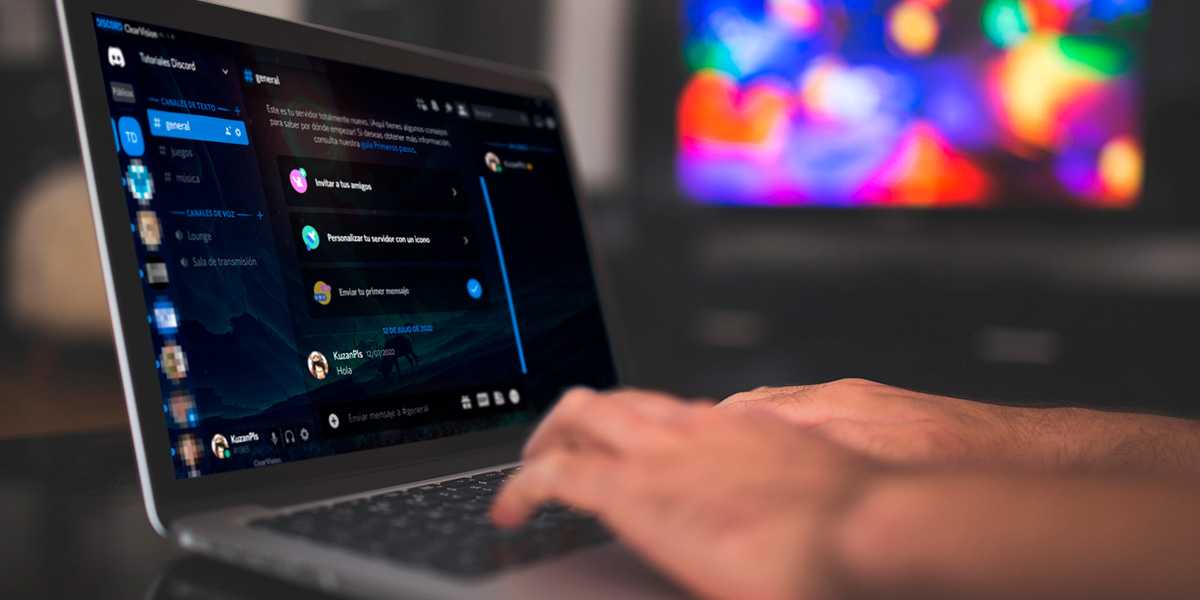
A veces las apariencias de nuestras aplicaciones favoritas se vuelven aburridas luego de verlas iguales por tanto tiempo. La misma estructura, el mismo tema, el mismo color… ¿No sería genial cambiarle algo de vez en cuando?
Esto nos puede ocurrir con la aplicación Discord, pero por suerte hay una serie de opciones y herramientas que nos permiten cambiar el aspecto de Discord en cierta manera.
Cómo cambiar el tema de Discord en móviles
Discord cuenta con una aplicación móvil oficial muy completa que ofrece lo mismo que su versión web o la aplicación para PC. Como resultado, dispone de la opción de cambiar entre los temas claro y oscuro. Para ello, sigue estos sencillos pasos:
- Abre la aplicación y presiona tu imagen de usuario en la parte derecha inferior de la pantalla, para así abrir los «Ajustes de Usuario».
- Dentro de «Ajustes de Usuario» busca el apartado «Apariencia» y presiónalo.
- Tendrás a la vista el apartado «Tema», donde podrás seleccionar entre los temas claro y oscuro. Selecciona el de tu preferencia y el tema se cambiará inmediatamente.
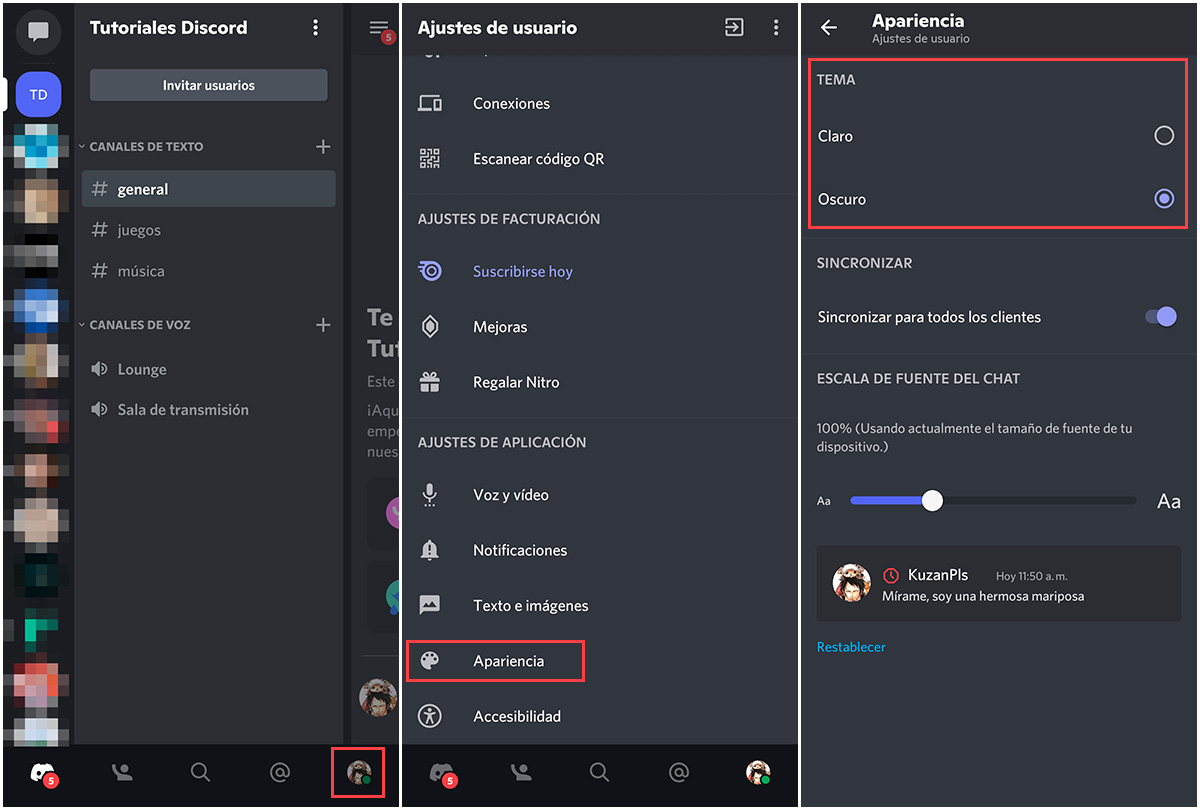
Cómo cambiar el tema de Discord en PC
En PC, Discord se puede usar tanto en su página web como en su aplicación oficial. Sin embargo, el diseño y opciones son idénticos, así que es indiferente dónde lo hagas, el proceso será el mismo. Al igual que en móviles, podrás cambiar los temas claro y oscuro, pero también tendrás la opción de que se adapte al tema de tu sistema.
- Abre la página o aplicación y presiona el icono de engranaje que se encuentra en la parte inferior. Este te llevará a «Ajustes de Usuario».
- En «Ajustes de Usuario» busca y presiona «Apariencia».
- Dentro de «Apariencia» tendrás la opción de cambiar el tema a tu preferencia entre claro, oscuro y sincronizar con el ordenador.
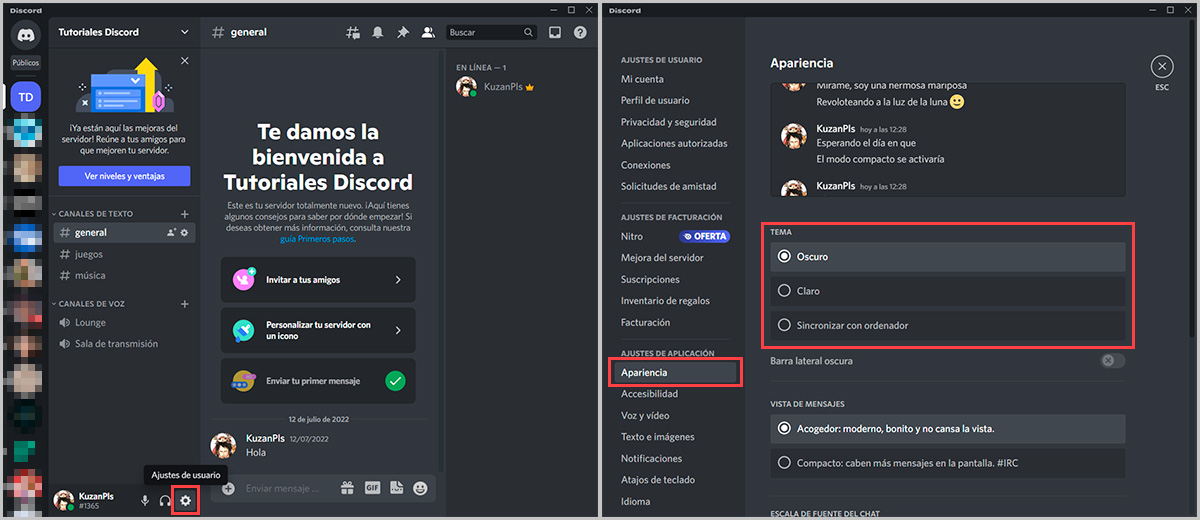
Cómo añadir temas a Discord con BetterDiscord en PC
Si lo que buscas es tener temas más allá del claro y oscuro, entonces BetterDiscord es lo que necesitas, ya que es una aplicación que modifica el cliente de Discord en PC, de manera que permite más funciones, entre ellas, el poder añadir más temas que cambian por completo el aspecto de Discord.
Por otro lado, algo muy importante a tener en cuenta es que BetterDiscord no es una aplicación oficial e incumple abiertamente con los términos de servicio. Sin embargo, en su página web aseguran que «Discord no otorga prohibiciones simplemente por usar BetterDiscord». Además de ello, nada de lo mencionado ha impedido que muchas personas lo usen, por lo que queda bajo tu propia responsabilidad el usarlo.
- Primero, descarga la aplicación de su página oficial.
- Ejecuta la aplicación descargada y realiza la instalación siguiendo los pasos indicados. Recuerda seleccionar el cliente de Discord que deseas modificar, y cerrar la instalación al finalizar.
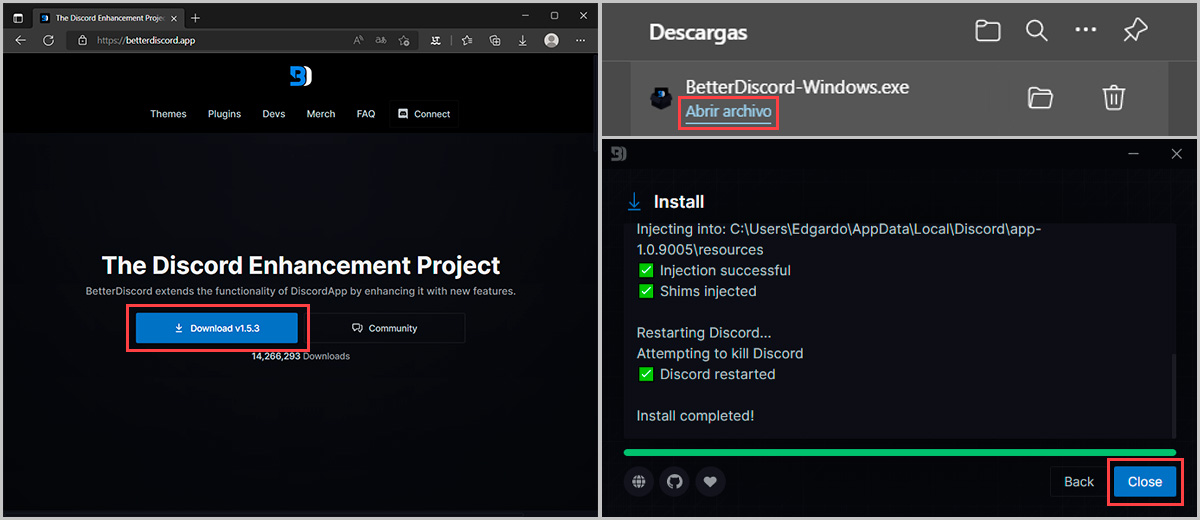
- Ahora dirígete a la aplicación de Discord y abre «Ajustes de Usuario».
- Busca el apartado de «BetterDiscord» al bajar y encontrarás la opción «Temas».
- Dentro de «Temas» te aparecerá que no dispones de ningún tema y que puedes conseguirlo en su página web. También te aparecerá la opción de «Abrir carpeta de temas».
- Abre las dos opciones por igual, mantén la carpeta minimizada y dirígete a la página web abierta.
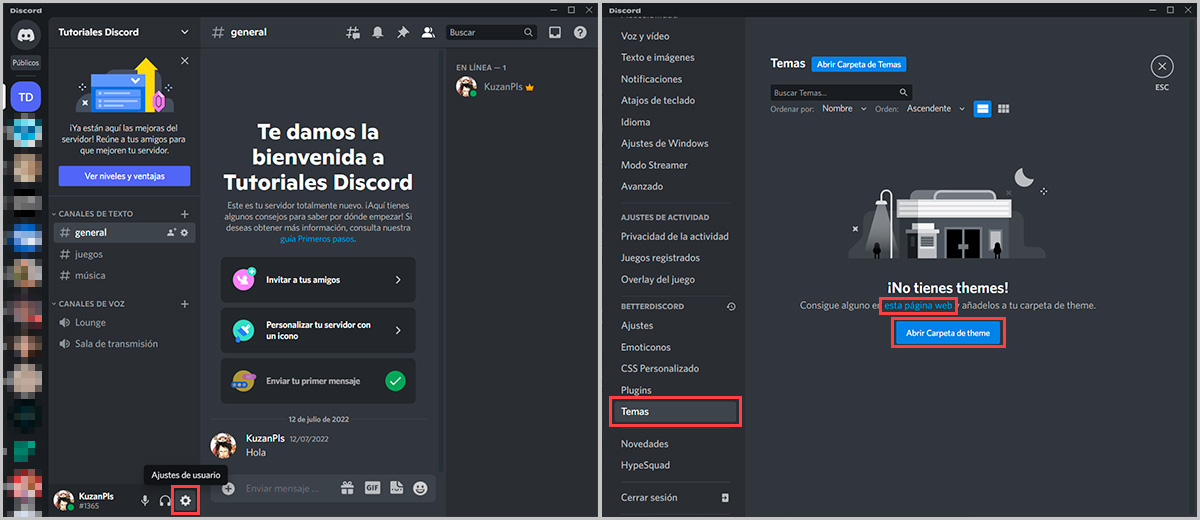
- Dentro de la página que abriste encontrarás diferentes temas, así que descarga el tema de tu preferencia.
- Busca el archivo donde lo descargaste y córtalo (Ctrl + X).
- Ahora, abre la carpeta que minimizaste anteriormente y en ella pega (Ctrl + V) el archivo descargado.
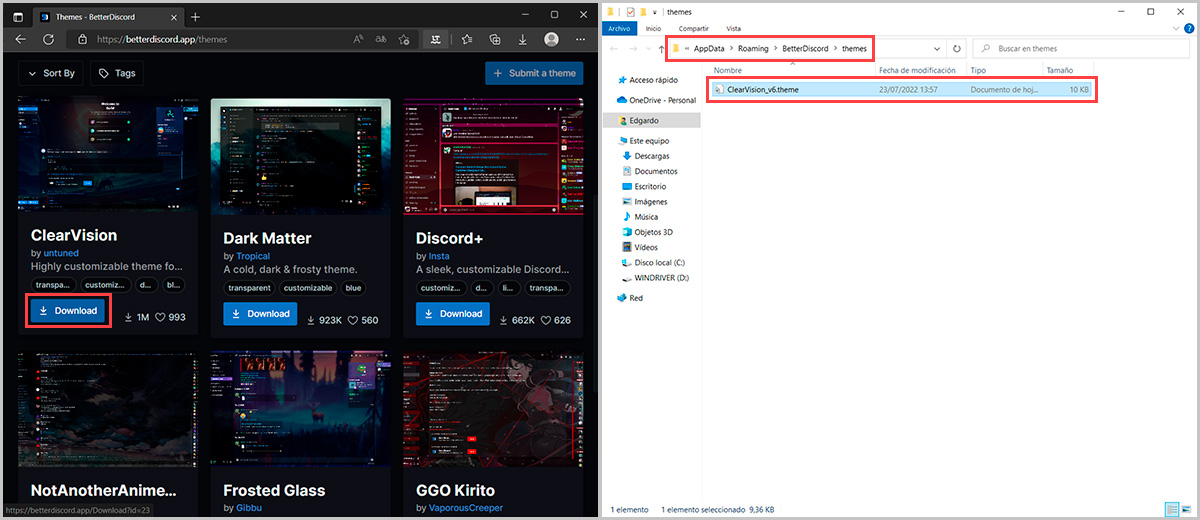
- Vuelve a la aplicación de Discord y dirígete nuevamente a Ajustes de Usuario > BetterDiscord > Temas
- Si todo se realizó correctamente, te aparecerá el tema instalado y solo restará activarlo para cambiar la apariencia de Discord.
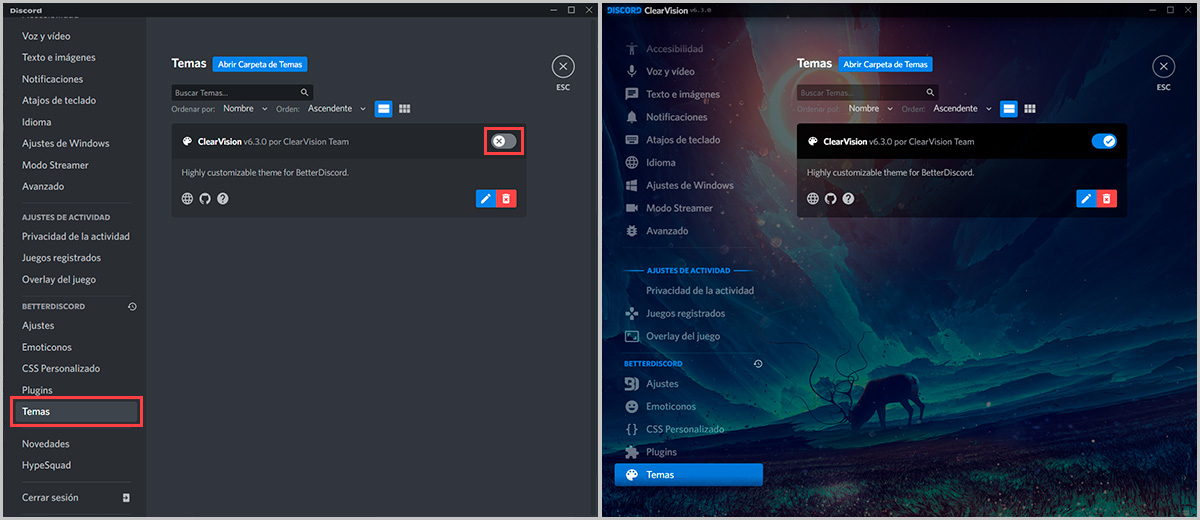
Ahora ya podrás cambiar a gusto el tema de tu Discord siempre que quieras tanto en móviles como en PC, y de igual manera podrás añadir temas geniales en la aplicación para PC.
Si quieres otros trucos para Discord, aquí puedes aprender cómo descubrir si alguien te bloqueó, reportar a un usuario, silenciar un servidor, o incluso agregar bots en Discord.
















